Les ordinateurs sont peut-être la seule machine qui soit devenue aussi proche des humains. Le fait est que les ordinateurs sont devenus si proches que les gens ne peuvent plus vivre sans eux. Il est donc nécessaire de s'assurer que vous connaissez toutes les bases de l'utilisation d'un ordinateur, sinon si un problème survient, vous ne serez pas en mesure de le résoudre par vous-même. Amener l'ordinateur à un expert chaque fois qu'un problème survient prendrait beaucoup de temps et ne serait donc pas pratique. En ce qui concerne les clés USB, la question de l'impossibilité d'accéder aux fichiers est abordée ici.
Introduction :
Il peut arriver que vous ne puissiez pas ouvrir votre clé USB ou accéder à des fichiers à partir de celle-ci. Ce problème est le plus fréquent sous Windows 10. Habituellement, lorsque vous insérez le lecteur, il est rapidement détecté et s'affiche dans l'explorateur de fichiers. Mais le lecteur ne serait pas détecté s'il y a un virus ou si les fichiers sur le sont corrompus. Cet article vous aiderait à comprendre ce problème et vous permettrait de trouver des solutions à ce problème dans cet article. Veillez à suivre chaque étape étape par étape.
Windows 10 ne peut pas ouvrir les fichiers du lecteur
La première solution serait d'essayer d'insérer le disque dans n'importe quel autre ordinateur. Essayez également d'insérer d'autres lecteurs de stylo dans cet ordinateur. Cela vous aidera à déterminer si le problème est lié à l'ordinateur ou à la clé USB. Si le problème n'est pas lié à la clé USB, vous pouvez procéder aux solutions suivantes, étape par étape.
Une méthode consiste à vérifier les erreurs:
Dans Windows 10, utilisez le clic droit sur le lecteur de disque amovible qui appartient au lecteur en question. Cliquez ensuite sur l'option "Propriétés".
Sélectionnez l'onglet "Outils" et trouvez également la section de vérification des erreurs. Cliquez sur l'option de vérification et le système effectuera un balayage pour trouver les erreurs dans le lecteur.
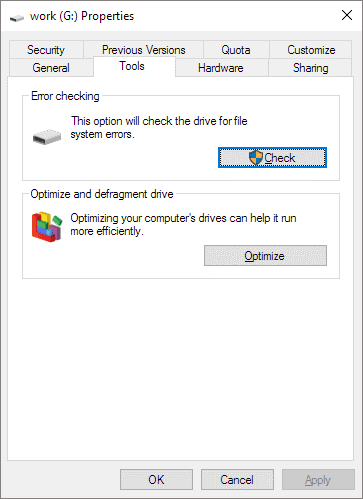
Une fois le scan terminé, le système corrigera les erreurs automatiquement. Ejectez maintenant la clé USB.
Redémarrez l'ordinateur, et réinsérez la clé USB dans l'ordinateur.
La méthode suivante consisterait à vérifier la présence de secteurs défectueux sur la clé USB à l'aide de l'outil chkdsk:
Appuyez d'abord sur la touche Windows et la touche R ensemble. Dans la boîte de dialogue d'exécution, tapez "cmd". Appuyez sur la touche "Entrée".
Dans la fenêtre d'invite de commande, tapez "chkdsk g:/r". puis appuyez sur la touche Entrée. Le système recherchera les secteurs défectueux et la récupération sera effectuée automatiquement.
Quittez l'invite de commande et utilisez la fonction d'éjection sécurisée de la clé USB. Reconnectez maintenant la clé à l'ordinateur et voyez si le problème a été résolu.
Comment réparer le lecteur USB sous Windows 10
1. Ouvrir le lecteur qui n'apparaît pas dans les fenêtres 10
La méthode la plus simple consiste à fournir un chemin alternatif à la clé USB.
a. Faites d'abord un clic droit sur l'icône de CE PC. Sélectionnez gérer. Dans le menu stockage, cliquez sur la gestion du disque.
b. Maintenant, localisez le lecteur qui fait l'objet de la question. Faites un clic droit sur le lecteur et choisissez la lettre et les chemins d'accès du lecteur.
c. Cliquez sur le bouton "ajouter" et entrez l'emplacement de la clé USB. Par exemple C:\ USB. Votre lecteur sera disponible dans le nouveau dossier.
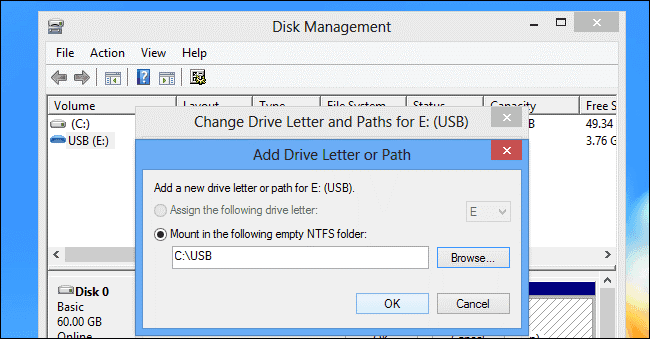
Si la clé USB n'est toujours pas accessible, suivez la méthode suivante
a. Appuyez sur la touche Windows et la lettre X et sélectionnez le gestionnaire de périphériques.
b. Dans les catégories de matériel, vous trouverez les contrôleurs de bus de série universels.
c. Sous la liste, cliquez avec le bouton droit de la souris sur l'appareil et sélectionnez la désinstallation.
d. Redémarrez l'ordinateur et les contrôleurs seront réinstallés.
e. Branchez la clé USB.
2. Ouvrir une clé USB qui est détectée mais qui n'affiche pas de données
a. Appuyez sur la touche Windows ainsi que sur le bouton X. Sélectionnez l'invite de commande en tant qu'administrateur.
b. Cliquez sur oui dans la fenêtre suivante. Et dans la nouvelle fenêtre, tapez chkdsk E:/f/r/x et appuyez sur le bouton d'entrée.
3. Formater la clé USB Impossible à ouvrir et récupérer les données
Vous pouvez essayer de formater la clé USB et récupérer vos données grâce à un programme de récupération de données. Sur cette partie, nous allons vous montrer le meilleur logiciel de récupération de données au format USB pour vous aider à récupérer les données de la clé USB. Recoverit Data Recovery est le logiciel de récupération de données au format professionnel, il peut facilement déformater une clé USB et récupérer vos données.

Recoverit - Le meilleur logiciel de récupération de données au format USB
Le programme de récupération des données formatés peut facilement à des données à partir d'un lecteur flash USB formaté. Les données non formatées à partir de périphérique USB ou tout autre dispositif de stockage comme le disque dur externe, disque dur d'ordinateur, carte mémoire SD.
Avec le logiciel Recoverit USB Data Recovery, vous pouvez facilement récupérer les données d'un lecteur USB formaté en quelques étapes simples. Vous pouvez consulter les étapes spécifiques sur comment récupérer des données à partir d'une clé USB formatée.
Formatage du lecteur : Dans la "gestion du disque" pour ouvrir la boîte de dialogue de l'utilitaire. Faites un clic droit sur la clé USB et sélectionnez l'option de formatage.
Conclusion :
En matière d'informatique et de questions connexes, il est important d'être patient. De même, si le problème persiste après avoir suivi toutes les étapes, il faut alors consulter un expert.



